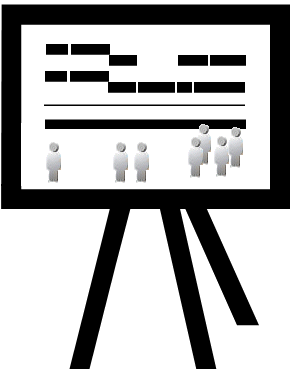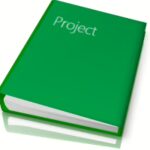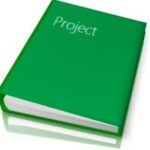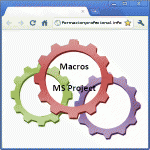Cómo podemos distribuir un archivo de proyecto con Outlook.
Project permite crear listas de distribución a partir de los contactos de Ms Outlook, y enviar a los miembros un proyecto en un solo paso. La lista de distribución se guarda en el proyecto, y estará siempre disponible para realizar envíos.
Para configurar la lista de distribución:
- Accede al menú Archivo / Enviar a / Destinatario de lista de distribución.
- En el cuadro de diálogo que se abre pulsa el botón Dirección.
- En la siguiente ventana se mostrarán los contactos de Outlook.
- Puedes seleccionar los nombres de los destinatarios y agregarlos pulsando el botón Para…. Cuando tengamos seleccionados todos los destinatarios hay que hacer clic en Aceptar.
- Una vez que hemos agregado a los destinatarios es posible ordenarlos pulsando los botones con las flechas.
- En el cuadro Asunto, podemos añadir el asunto del mensaje.
- Y en el cuadro Texto del mensaje, podemos escribir la información que deseamos transmitir a los destinatarios.
- En el cuadro Distribuir a destinatarios, tenemos dos opciones,
-
- Secuencialmente: Para distribuir el proyecto uno a uno.
-
- Simultáneamente: Para realizar el envío a todo los miembros de la lista de distribución al mismo tiempo.
-
- Si marcamos la casilla de verificación Volver al finalizar, recibiremos el archivo cuando el último destinatario de la lista de distribución haya finalizado.
- Si marcamos Con seguimiento recibiremos una notificación cuando un destinatario recoja el mensaje.
- Para enviar el archivo a los destinatarios debemos pulsar el botón Distribuir.
- También tenemos la opción de guardar la lista de distribución con el archivo de proyecto pulsando el botón Agregar lista, y podemos realizar el envío más tarde.
Índice de contenidos Tutorial Ms Project …